
A todos nos preocupa la merma de espacio en el almacenamiento en nuestros dispositivos de Apple, especialmente si hemos adquirido alguno de los modelos más inferiores en cuanto a capacidad se refiere. Por ello, es fundamental que aprendamos a configurar correctamente la biblioteca musical de iCloud en nuestra cuenta de iTunes para poder beneficiarnos de tener el almacenamiento remoto de nuestras canciones y poder escucharlas con cualquiera de nuestros dispositivos (iPhone, iPad, iPod, Mac, Apple TV) sin ocupar espacio en ellos.
Tanto iTunes Match como Apple Music, nos permiten sincronizar pistas con la biblioteca musical de iCloud. No obstante, estos servicios no están exentos de errores y, en ocasiones, pueden reportar pequeños fallos que podemos minimizar si realizamos una serie de comprobaciones para comprobar que todo está configurado convenientemente.
Tal y como nos indican en iMore, podemos seguir unos sencillos pasos para comprobar que los ajustes, tanto en nuestros dispositivos como en nuestra cuenta de iTunes, están correctos.
– Comprobación del estado de funcionamiento del servicio de iCloud. En ocasiones, Apple realiza trabajos de mantenimiento en algún servicio específico de iCloud. Si al intentar acceder a la biblioteca musical de iCloud nos reporta un error como “enviando información a Apple”, probablemente ésta sea la razón. Antes de intentar buscar otro tipo de soluciones, comprueba el correcto estado del servicio en el sitio web del centro de información que sobre ellos ofrece Apple.
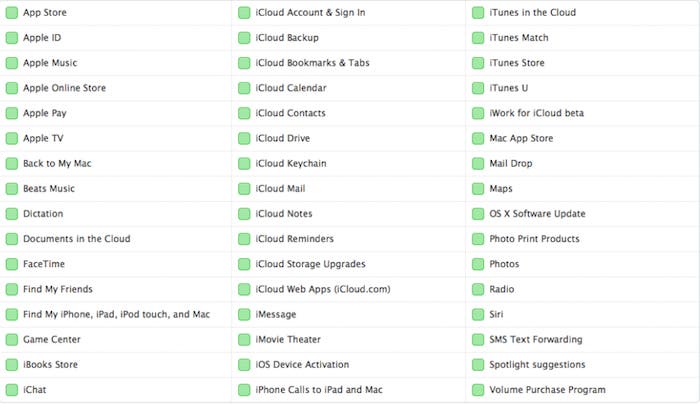
Si el indicador que aparece junto a Apple Music, iTunes Match, e iTunes en esta página aparece en color verde, el problema puede ser nuestro y seguiríamos probando los siguientes pasos para intentar su solución. Si, por el contrario, aparece el indicador en color amarillo o rojo, Apple podría estar haciendo un mantenimiento del sistema, por lo que debemos esperar a que este proceso termine.
– En IOS accedemos a Ajustes, y dentro del apartado de Música, procedemos a desactivar y volver a activar la pestaña de la bibioteca musical de iCloud de todos nuestros dispositivos. Posteriormente, iniciamos la aplicación de Apple Music. Si observamos que seguimos teniendo problema de sincronización, podemos intentar el siguiente paso ya que puede que el problema sea provocado por iTunes.
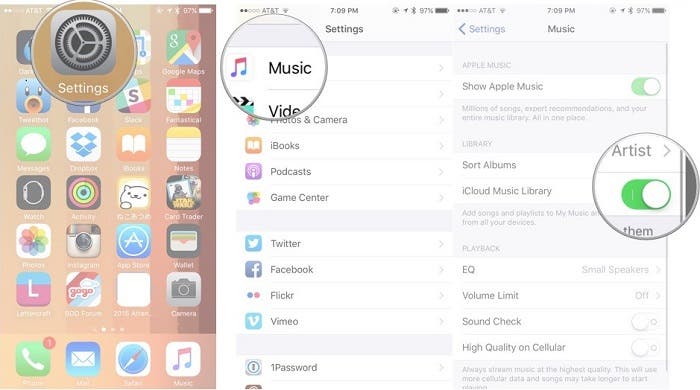
– Aunque iCloud debe actualizarse automáticamente con regularidad, en ocasiones esto, por unas razones u otras, no sucede, por lo que antes de intentar otras soluciones dentro de iTunes, vamos a actualizar manualmente la biblioteca musical de iCloud. Para ello, en nuestro ordenador con sistema OS X, nos dirigimos a Archivo > Biblioteca > Actualizar bibilioteca musical de iCloud. Una vez realizado este paso, las pistas musicales deberían comenzar a sincronizarse.
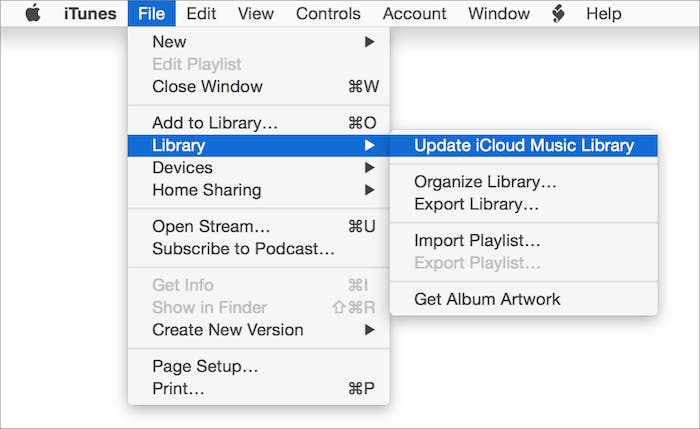
– En iTunes, desactiva y activa la pestaña de biblioteca musical de iCloud. Si a pesar de todos los pasos anteriores, no has obtenido el resultado esperado y sigues teniendo problemas, sincronizar de nuevo toda la biblioteca musical de iCloud puede ser la mejor solución. Eso sí, dependiendo del tamaño de tu biblioteca, el proceso puede durar horas, o incluso días. Para ello, en el menú de iTunes de tu Mac, selecciona Preferencias y en la ficha General, desactiva la casilla junto a la biblioteca musical de iCloud. Luego, repite el mismo proceso para volver a activar dicha casilla.
– Cerrar sesión en iTunes y volver a iniciarla en todos los dispositivos. Si tras los pasos anteriores el problema persiste, quizás la solución pase por salir de tu cuenta de iTunes en todos tus dispositivos,incluyendo el Mac o PC, y volver a iniciar sesión. Para ello, en tu Mac o PC, abre iTunes, y en el menú Cuenta de la parte superior, pulsa en cerrar sesión. Repite el proceso pero esta vez introduce tus datos para iniciar sesión en iTunes. Una vez estés conectado correctamente a tu cuenta, sigue las instrucciones anteriores para activar de nuevo la biblioteca musical de iCloud.
Si sigues teniendo problemas, siempre puedas pedir ayuda directamente al servicio de soporte Online de Apple. Una vez que ya tienes todo bien configurado, si quieres tener mayor información sobre Apple Music para sacarle mayor partido, puedes consultar nuestros 10 trucos para convertirte en todo un experto con Apple Music

